Deux bandes de caoutchouc sont affichées sur les clips audio placés sur la ligne temporelle ; une bande de caoutchouc de volume (ligne orange) utilisée pour ajuster le volume et une bande de caoutchouc panoramique (ligne bleue) utilisée pour modifier la balance stéréo gauche/droite. Les points de bande de caoutchouc peuvent être ajoutés pour ajuster la forme de la bande de caoutchouc.
La piste s’étire et la bande de caoutchouc et la forme d’onde s’affichent. Pour l’audio stéréo, une forme d’onde s’affiche dans chaque canal.

 Alternative
AlternativeAffichage étendu de l’audio : [Alt] + [S]
Cliquer dessus change entre volume, panoramique et verrouillage.
Bande de caoutchouc de volume/panoramique
Un point est ajouté et est utilisé pour ajuster le volume ou le panoramique.
 Alternative
AlternativeFaites un clic droit sur une bande de caoutchouc dans la position à laquelle vous souhaitez ajouter un point, puis cliquez sur [Ajouter/Supprimer].
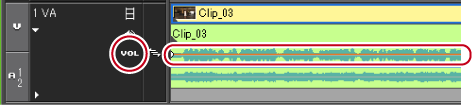
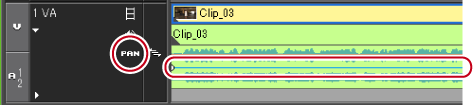
Vous pouvez ajuster le volume et le panoramique d’un clip. Vous pouvez également ajuster le volume et le panoramique le long de l’axe temporel par le réglage de la forme de la bande de caoutchouc concernée.
Ajout d’un point de la bande de caoutchouc
Des ajustements précis peuvent être effectués en faisant glisser le point tout en maintenant enfoncée la touche [Ctrl] du clavier.
Vous pouvez ajuster la bande de caoutchouc entière en faisant glisser le point tout en maintenant enfoncée la touche [Alt] du clavier.
Déplacez un point vers le haut pour accroître le volume et vers le bas pour le réduire.
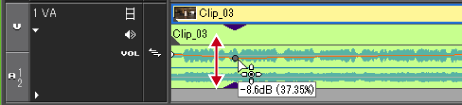
Déplacez le point vers le haut ou vers le bas pour régler l’équilibre entre les canaux gauche et droit du son stéréo. Déplacez le point vers le haut pour répartir le son sur le canal gauche et vers le bas pour le répartir sur le canal droit.
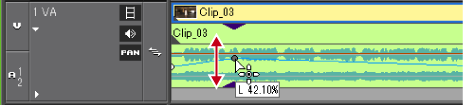
Ajout d’un point de la bande de caoutchouc
La forme du pointeur change pour déplacer la bande de caoutchouc vers le haut ou le bas entre les deux points.
Des ajustements précis peuvent être effectués en faisant glisser tout en maintenant enfoncée la touche [Maj] + [Ctrl] du clavier.
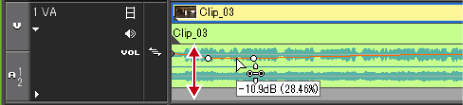
De plus, en faisant glisser en maintenant enfoncée la touche [Alt] du clavier, vous pouvez ajouter automatiquement un nouveau point entre les deux autres points et le déplacer en parallèle. Vous pouvez régler le nombre d’images dans les 2 points à n’importe quelle extrémité où un point automatiquement ajouté est placé à l’aide de [Source] dans [Paramètres utilisateur] → [Durée].
Ajout d’un point de la bande de caoutchouc
La forme du pointeur change et la bande de caoutchouc entière peut être ajustée.
Tous les autres points se déplacent proportionnellement en fonction de la quantité de variation de la bande de caoutchouc ou du point.
Des ajustements précis peuvent être effectués en faisant glisser tout en maintenant enfoncée la touche [Ctrl] du clavier.
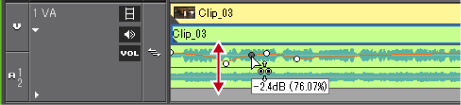
Vous pouvez ajuster une bande de caoutchouc en saisissant les valeurs.
Ajout d’un point de la bande de caoutchouc
|
[Déplacer]
|
Réglez le volume ou le code temporel du point sélectionné. |
|
[Déplacer deux points d’alignement]
|
Déplacez la bande de caoutchouc qui se trouve entre un point sélectionné et le point suivant à droite du point sélectionné horizontalement et proportionnellement, selon la quantité de variation du point sélectionné. |
|
[Ajouter des points et déplacer]
|
Ajoutez deux nouveaux points entre le point sélectionné et le point suivant à droite, et déplacez la bande de caoutchouc entre les deux points ajoutés horizontalement et proportionnellement, selon la quantité de variation des deux points ajoutés. |
|
[Déplacer tout]
|
Déplacez d’autres points proportionnellement selon la quantité de variation du point sélectionné. |
|
[Tout déplacer sur l’échelle]
|
Ajustez le volume de tous les points proportionnellement. [Maj] + [Alt] + [Y]
|
La boîte de dialogue de saisie de la valeur s’affiche.
Le niveau sonore peut être ajusté pour rendre égaux les canaux gauche et droit.
Ajout d’un point de la bande de caoutchouc
Tous les points de la bande de caoutchouc sont supprimés et la bande de caoutchouc est centrée.
Le fait de cliquer sur [L] ou [R] supprime tous les points de bande de caoutchouc et ajuste la bande de caoutchouc à gauche ou à droite.
Vous pouvez supprimer ou initialiser une bande de caoutchouc spécifique.
Tous les points sont supprimés et l’ensemble de la bande de caoutchouc est initialisé.
Pour [Volume]
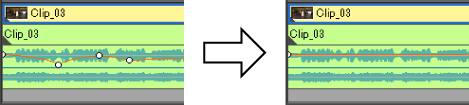
 Alternative
AlternativeFaites un clic droit sur un clip et cliquez sur [Supprimer des sections] → [Bande élastique audio] → [Volume] ou [Panoramique].
Sélectionnez un clip, cliquez sur [Modifier] dans la barre de menu puis cliquez sur [Supprimer des sections] → [Bande élastique audio] → [Volume] ou sur [Panoramique].
Suppression d’une bande de caoutchouc de volume : [Maj] + [Alt] + [H]
Suppression d’une bande de caoutchouc de panoramique : [Ctrl] + [Alt] + [H]

Les procédures suivantes initialisent uniquement la position d’une bande de caoutchouc, laissant les points de la bande de caoutchouc en place sur la bande de caoutchouc.
Faites un clic droit sur la bande de caoutchouc et cliquez sur [Initialiser tout].
Initialisation de la bande de caoutchouc : [Maj] + [Ctrl] + [U] (Suivez la procédure après avoir sélectionné la bande de caoutchouc désirée.)
Ajout d’un point de la bande de caoutchouc
 Alternative
AlternativeSélectionnez un point de bande de caoutchouc et appuyez sur la touche [Suppr] du clavier.